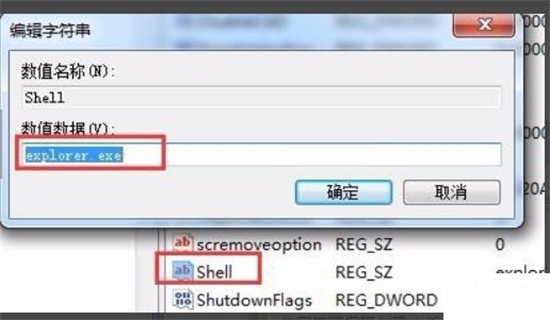我们在使用win11电脑的时候会直接的搜索文件名来让自己快速的找到自己想要的资料等等,不过也有不少的用户们在搜索的时候发现电脑弹出请确定文件名是否正确的弹框,那么这要怎么办?用户们可以直接的进入到运行窗口下的HKEY_CURRENT_USER路径来进行设置,下面就让本站来为用户们来仔细的介绍一下Win11找不到文件请确定文件名是否正确怎么解决吧。
Win11找不到文件请确定文件名是否正确怎么解决?详情
方法一、
1、在键盘上同时按下Win+R快捷键,打开运行窗口。
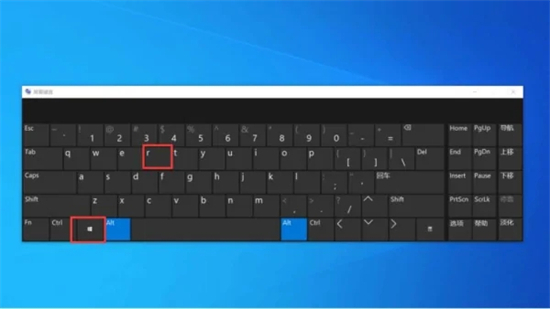
2、在运行窗口中输入regedit指令并按下回车键进入。
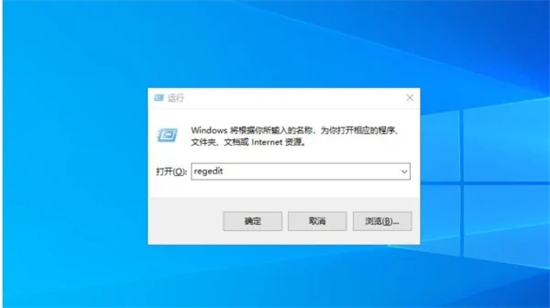
3、在注册表编辑器中展开HKEY_CURRENT_USER路径,找到SOFTWARE项。
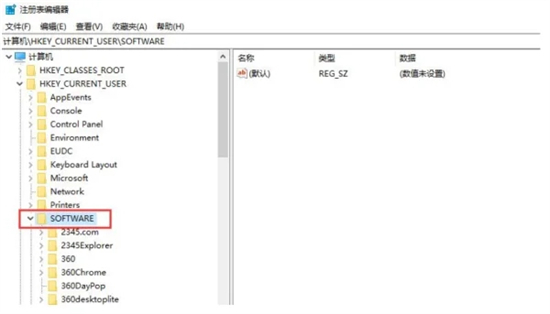
4、在SOFTWARE项中找到文件删除即可。
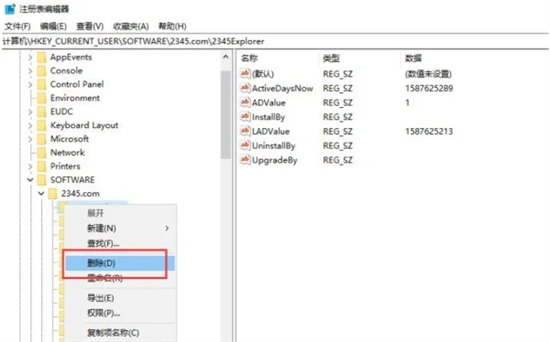
方法二、
首先,我们需要在桌面上右键单击“我的电脑”,然后选择“管理”。在“服务和应用程序”下,点击“服务”。找到“Windows Management Instrumentation”服务,并选择停止并关闭该服务。
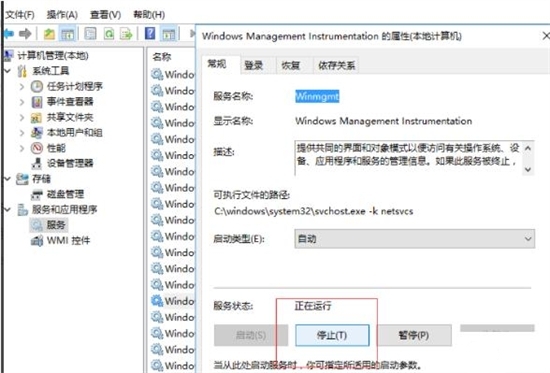
2、然后我们要找到C:WindowsSystem32wbemRepository文件夹的位置,找到之后双击打开删除里面的五个文件
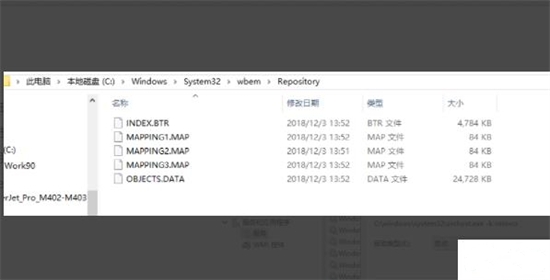
3、删除之后启动刚刚关闭的 Windows Management Instrumentation服务后,再关机重新启动你就会发现你电脑再也不会弹出这个错误了。
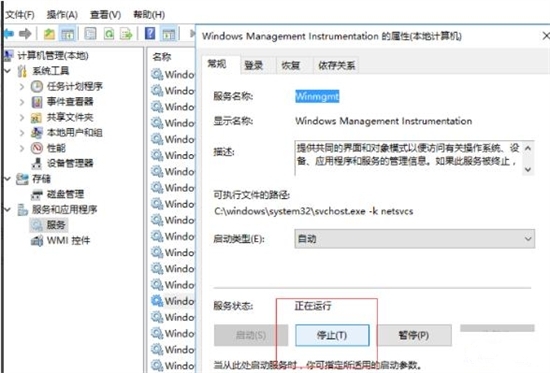
4、我们还可以按win+r打开运行,输入regedit按回车,打开注册表。

5、依次展开:HKEY_LOCAL_MACHINESOFTWAREMicrosoftWindows NTCurrentVersionWinlogon。
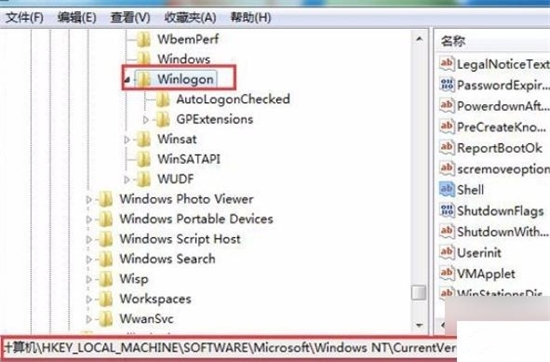
6、然后在右侧窗口找到Shell,双击打开,将数值数据修改为Explorer.exe点击确定,重启电脑即。